Netflix tips, tricks och hemliga hackar du behöver veta om
Vill du få ut det mesta av Netflix? Här är en samling praktiska tips som hjälper dig att bli mästare på den populära streamingtjänsten
Netflix. Du kanske har hört talas om det. Det är ganska mycket kungen av prenumerationstjänster för videostreaming, och utan tvekan den framtida kungen av TV i allmänhet.
Det är också lite av en gåta, för medan dess drift är värt enkel, och gränsar till idiot-bevis, Det är samtidigt frustrerande och restriktivt - även när det används på din dator via webben webbläsare.
Med det i åtanke, här är några tips som kommer att förbättra din upplevelse med Netflix utan slut.
Strömma inte med Chrome eller Firefox
Om du använder en dator för att titta på Netflix och inte ett program, använd inte Chrome eller Firefox.
Det kan låta som en konstig sak att säga. Varför skulle du inte använda två av de mest populära och bästa webbläsarna? För av någon anledning stöder de inte 1080p-uppspelning på tjänsten.
Medan webbläsare som IE och Safari stöder uppspelningskvalitet i full HD, är Chrome och Firefox för närvarande fast vid 720p. Konstigt, vi vet, men så är det.
Relaterad: Bästa VPN för streaming av video
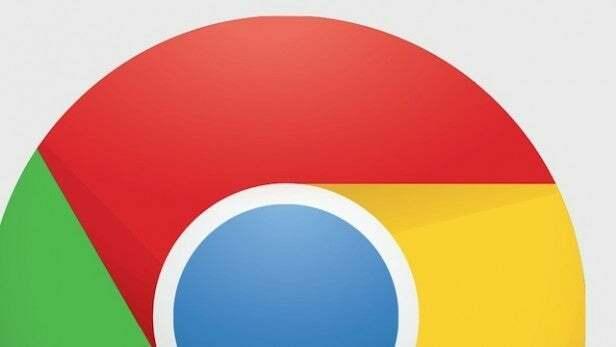
... Om du inte vill titta på Netflix USA
Självklart, om du vill titta på Netflix USA-innehåll här i Storbritannien - och med en massa saker som vi naturligtvis inte har tillgång till - så är Chrome och Firefox ditt bästa val.
Vi har skrivit ett stycke som beskriver hur man gör detta i detalj (se länken nedan), men det handlar i grunden om att ladda ner Hola-plugin för endera webbläsaren.
Det här praktiska verktyget lurar i princip Netflix att tro att du kommer åt det från USA. Ditt brittiska konto fungerar dock fortfarande så att du kan logga in och titta på allt det här fina USA-specifika innehållet.
SE ÄVEN: Så här får du amerikansk Netflix i Storbritannien på en PC eller Mac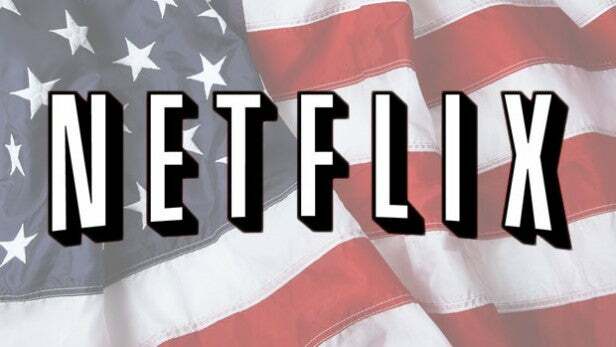
Ta bort tidigare tittat innehåll
Anta att du har tittat på en särskilt dålig eller skamligt okyld film eller TV-serie och att du vill radera alla bevis från ditt Netflix-konto. Du kanske inte vill att en familjemedlem ska se det (hej, vi bedömer inte här). Du kanske bara tittade på en stinker och inte vill att Netflix ska rekommendera fler liknande saker.
Oavsett orsaken går du bara in i din profil följt av ditt konto och väljer Visningsaktivitet i avsnittet Min profil. Du kommer att konfronteras med din tittarhistorik.
Klicka bara på "X" -ikonen bredvid det stötande innehållet, så kommer det att gå direkt från din historia bort - även om det kan ta upp till 24 timmar innan alla tecken på det tas bort från alla anslutna enheter.
SE ÄVEN: Bästa streamingtjänster för musik jämfört
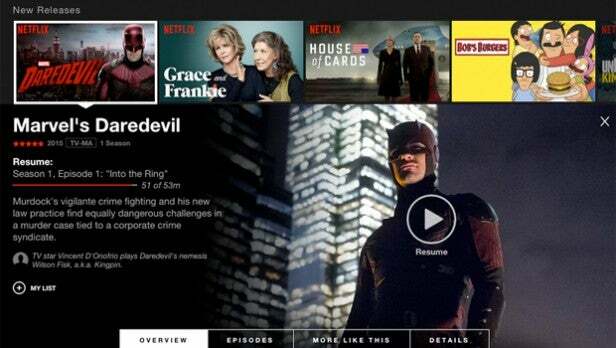
Ta reda på vad som är riktigt nytt
Kritiken och frustrationen kring Netflix som vi nämnde i början avser till stor del dess innehållsupptäckande funktioner - eller brist på sådana.
Det kan vara en komplett gris att helt enkelt ta reda på vad som nyligen har lagts till i tjänsten. Vårt råd är att använda en av de många externa källorna där ute för att ta reda på vad som är nytt.
När det gäller en uppdaterad lista över nytt Netflix UK-innehåll kan du inte gå fel med denna webbplats, som ger en daglig uppdelning av alla tillägg och borttagningar från tjänsten.
För Netflix USA, ge den här ett försök.
SE ÄVEN: Weekendströmning: Vad du kan titta på Netflix och Amazon Prime Instant Video
Tangentbordsgenvägar
Så du tittar på Netflix på din dator. Det fungerar bra, förutsatt att du använder rätt webbläsare (se ovan) och matar ut till en anständig storlek skärm.
Det enda är att kontrollen inte är lika bra som de snygga TV-apparaterna, digitalboxen och konsolapparna. Varför inte använda formatets styrkor och memorera dessa kortkommandon?
F: Öppna helskärm
ESC: Avsluta helskärm
Stiga på: Spela & pausa
Skift & vänsterpil: Spola tillbaka
Skift & högerpil: Snabbspola
Uppåtpil: Höj volymen
Nedåtpil: Sänk volymen
M: Stum
Få fler betyg
Om du undrar om du ska spendera de närmaste timmarna på en film och inte litar på Netflix-betyg, så finns det en praktisk Google Chrome-förlängning att kolla in. Netflix Enhancer låter dig hålla muspekaren över innehåll som ger dig betyg från iMDB och Rotten Tomatoes. Det ger dig också trailers som hjälper dig att fatta det beslutet.
Gå slumpmässigt
En del av processen att äga Netflix är att behöva spendera en anständig tid på att leta efter något att titta på. Om du inte hittar något föreslår vi att du testar något som heter Netflix Roulette. Det fungerar för skrivbordsversionen och allt du behöver göra är att ange en skådespelare eller regissörsnamn tillsammans med ett nyckelord.
Klicka helt enkelt på Spin och då ska du förhoppningsvis få tillgång till något att titta på.
Ändra undertexter
Har du någonsin funnit att du tittade på en bra film på främmande språk (det finns massor på Netflix), men har varit grundligt, oundvikligt irriterad av undertexternas utseende eller layout? Vi har alla varit där.
Lyckligtvis låter Netflix dig ta full kontroll över den aspekten av sändningen. Gå bara in på ditt konto och välj Undertexter under avsnittet Min profil.
Nu kan du ändra allt att göra med teckensnittet, inklusive att välja mellan sju teckensnitt och tre teckensnittsstorlekar. Du kan till och med välja mellan fem typer av bokstavsskuggningar, samt att ändra färg på texten och textkonturen.
Du kan också välja om undertexterna har en bakgrund eller till och med sitta i ett fönster. Du får en praktisk förhandsgranskning av alla ändringar i en ruta högst upp.
Har du några praktiska tips för att använda Netflix? Dela dem i vårt kommentarsektion nedan.

